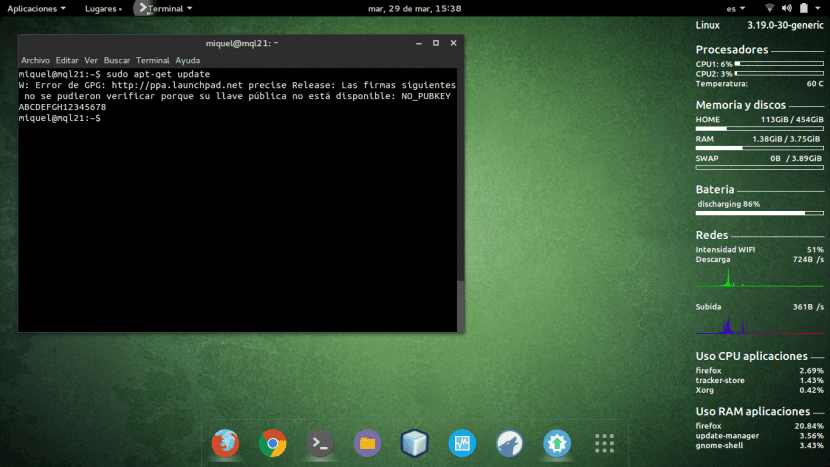
En Ubunlog chceme vám ukázať, ako to dokážeme opraviť chybu to sa na prvý pohľad zdá byť bolestivé opraviť, ale dá sa to skutočne napraviť spustením pár príkazov ho prostredníctvom grafického nástroja Aj o tom si povieme.
A je to niekedy, keď pracujeme s úložiskom (alebo nejaký balík) buď ho nainštalujete, aktualizujete, alebo dokonca aktualizujete náš zoznam úložísk sudo apt-get aktualizácia, Možno uvidíme chybu, ktorú sme spomenuli v názve tohto článku. Ako sme už povedali, je veľmi ľahké to napraviť. Povieme vám to.
Ako môžete vidieť na obrázku, ktorý vedie tento článok, zobrazená chyba nám hovorí nasledujúce:
W: Chyba GPG: http://ppa.launchpad.net specific Vydanie: Nasledujúce podpisy nebolo možné overiť, pretože váš verejný kľúč nie je k dispozícii: NO_PUBKEY ABCDEFGH12345678
Riešenie cez terminál
Aby sme to vyriešili cez terminál, musíme sa poradiť s platným verejným kľúčom k zabezpečenému serveru Ubuntu, čo môžeme urobiť pomocou nasledujúceho príkazu:
sudo apt-key adv --keyserver keyserver.ubuntu.com --recv-keys ABCDEFGH12345678
Kde ABCDEFGH12345678 je kľúč, od ktorého nás chyba informuje, že nás odmieta.
Okrem toho, pre každý z kľúčov, ktorý vidíme, ktorý nás odmieta (ktorý môže byť viac ako jeden) musíme vykonať nasledujúci príkaz:
sudo apt-key adv --keyserver keyserver.ubuntu.com --recv-keys
Grafické riešenie (AND PPA Manager)
Ako sme vám povedali v úvode článku, existuje aj spôsob, ako vyriešiť túto chybu graficky prostredníctvom programu A manažér PPA. Je to manažér úložiska PPA, ktorý sa postará o aktualizovať všetky kľúče na platné kľúčea následne ukončenie chyby, ktorej sa chceme zbaviť. Ak si ho chceme nainštalovať, môžeme to ľahko urobiť spustením:
sudo add-apt-repository ppa: webupd8team / y-ppa-manager
sudo apt-get aktualizácie
sudo apt-get inštalovať y-ppa-manager
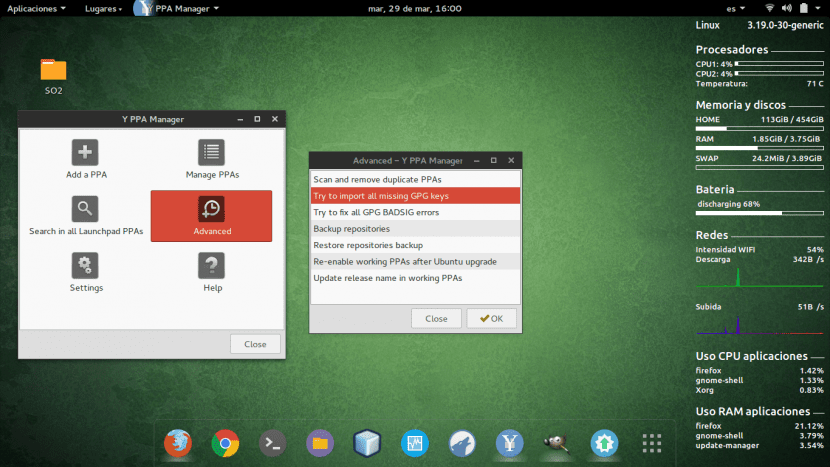
Po nainštalovaní musíme vstúpiť pokročilý, a akonáhle sme vnútri, musíme kliknúť na Pokúste sa importovať všetky kľúče GPGa počkajte na dokončenie procesu. Ak všetko funguje správne, mali by sme bez problémov obnoviť všetky naše kľúče a po opätovnom spustení a sudo apt-get aktualizácie chyba by sa nám už nemala zobrazovať.
Dúfame, že tento článok vám pomohol zbaviť sa tejto chyby, ktorá je na prvý pohľad taká zvláštna a tak ťažké ju vyriešiť. Ako sme videli, môžeme to opraviť z terminálu pomocou výstižný kľúč alebo cez grafický nástroj A manažér PPA. Ak máte akékoľvek otázky alebo chyba pretrváva, dajte nám vedieť v sekcii komentárov. Až nabudúce 🙂
V riešení cez Terminal si myslím, že kontrola previedla možnosti, ktorým predchádza dvojitá pomlčka `–` na` –` dlhé pomlčky.
Pozdrav a poďakovanie za pomoc.
Prepáčte, že som urobil iný dotaz na túto tému, môj dotaz sa nachádza v pravej notifikačnej ponuke na ploche, čo sa volá a či je k dispozícii pre Unity, pozdravy.
Chcel som len poznamenať, že ani jeden z dvoch spôsobov, ktoré článok vystavuje, nie je neomylný. Vysvetlím:
Pri jednej príležitosti som mal tento problém a nebolo možné ho vyriešiť konzolovou metódou, ktorú článok vystavuje, niekoľkokrát som ho spustil, uistil som sa, že som to urobil dobre, a že to nijako nešlo. Po konzultácii s internetom som čítal, že sa to dá opraviť aj pomocou y-ppa-manager, skúsil som to a opravilo to prvýkrát. To znamená, že sa skôr dopĺňajú ako alternatívne metódy, je bežné, že tam, kde jeden zlyháva, iné triumfuje.
Zhodou okolností, zhodou okolností, pár dní pred uverejnením tohto článku (konkrétne 23. marca 03) bol na ubuntuleon.com zverejnený ďalší na túto tému (http://www.ubuntuleon.com/2016/03/que-hacer-cuando-te-sale-un-w-error-de.html) kde bola odhalená konzolová metóda. Pretože sa mi to už stalo a táto metóda pre mňa nefungovala, chcel som sa v komentároch podeliť o svoje skúsenosti s y-ppa-manager a v množstve možných riešení ďalší kolega odhalil tretiu agresívnejšiu metódu (a s ďalšími aj riziko, na ktoré upozorňuje), ale aj rýchlejšie, ak ani jeden z predchádzajúcich dvoch nefungoval.
Zdravím.
Môže mi niekto povedať, ako získam scenár tejto obrazovky POST?
Vyskúšal som metódu konzoly a nefungovala. S Y PPA MANAGEROM, ak to fungovalo na píle!
Metóda konzoly mi nefungovala. Správca y-ppa áno! práve teraz.
nedovolí mi to nainštalovať úložisko, ale teraz je to v poriadku!
Príkaz, ktorý pracoval pre mňa, je nasledujúci:
~ sudo apt-key adv –keyserver keyserver.ubuntu.com –recv (verejný kľúč)
[keymaster@google.com> »1 nový podkľúč
gpg: Celkový spracovaný počet: 1
gpg: nové podkľúče: 1
gpg: nové podpisy: 3]
Zdravím a ďakujem moc.
Dakujem pekne, podarilo sa mi problem vyriesit !!!
Dobrý deň, stáva sa mi, že keď použijem príkaz, zobrazí sa nasledujúca správa, takže nedáva nové kľúče:
gpg: kľúč EF0F382A1A7B6500: verejný kľúč «[ID používateľa sa nenašlo]» importované
gpg: Celkový spracovaný počet: 1
gpg: importované: 1
gpg: Varovanie: 1 kláves bol preskočený kvôli svojej veľkej veľkosti
gpg: Varovanie: 1 kláves bol preskočený kvôli svojej veľkej veľkosti
Vie niekto, ako by som mohol tento krok obísť?
Ďakujem moc
S Y PPA MANAGEROM to fungovalo priamo !!! Ďakujem pekne, už som myslel na odinštalovanie všetkého! 🙂
... Ďakujem, už som myslel na odinštalovanie všetkého !!! 🙂 a s y-ppa to fungovalo priamo ...
Bezva! Grafické riešenie fungovalo perfektne.
Ďakujem pekne, grafická časť sa mi osvedčila. Možnosť urobiť to terminálom mi nefungovala, predpokladám, že z toho, čo komentujú, sa tieto dva skripty transformovali do jedného dlhého skriptu.
Ďakujem moc!
Grafické riešenie pre mňa v Ubuntu 20.04 fungovalo perfektne a veľmi rýchlo